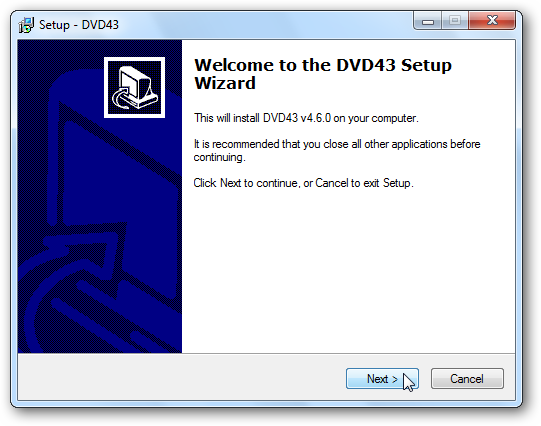Du har et stykke dvd'er der sidder omkring dighus, men du kan ikke engang huske, hvornår du sidst så din DVD-afspiller, og din bærbare computer har ikke engang et diskdrev længere. Det er tid til at modernisere din samling. Her viser vi dig, hvordan du ripper dine dvd'er til din computer ved hjælp af den schweiziske hærkniv til værktøj til videoomdannelse: Håndbremse.
Trin nul: Installer håndbremser og libdvdcss, så du kan dekryptere dvd'er
Det vigtigste værktøj, vi bruger til at rippe DVD'er kaldes Håndbremser, som du kan downloade her. Ud af kassen kan håndbremsen rippe enhver dvd, der ikke er kopibeskyttet ... men næsten alle dvd'er, du køber i butikken er kopibeskyttet. At komme omkring dette er et underligt gråt område lovligt, så applikationer som Handbrake ikke lovligt kan inkludere den software, der er nødvendig for at dekryptere kopibeskyttede DVD'er. Du kan dog downloade den separat - så længe du bare bruger denne til at se en film på din computer og ikke starte en bootleggingsvirksomhed, lover vi, at vi ikke fortæller det til dig.
Vi bruger et gratis DVD-afspilningsbibliotek, der hedderlibdvdcss. Dette vil lade håndbremsen læse dine krypterede dvd'er og rippe dem til din computer. Processen er lidt anderledes for Windows- og Mac-brugere, så vi gennemgår hver for sig. Bemærk, at du ikke behøver at gøre dette, hver gang du ripper en DVD - når libdvdcss er installeret, kan du springe til trin 1 hver gang du ripper en ny disk.
Sådan installeres libdvdcss på Windows
Først skal du downloade libdvdcss til dincomputer. I 32-bit versioner af Windows skal du downloade denne version. 64-bit brugere skal downloade denne version. Hvis du ikke er sikker på, hvilken version af Windows du har, kan du se denne artikel.

Kopier .dll-filen til din håndbremseprogrammappe. Hvis du brugte standardinstallationsindstillingerne, skulle dette være i C: Program FilesHandbrake.

Efter dette vil håndbremsen være i stand til at læse dine krypterede DVD'er.
Sådan installeres libdvdcss på macOS
Det er lidt mere kompliceret at installere libdvdcsspå macOS, fordi El Capitan introducerede en sikkerhedsfunktion kaldet System Integrity Protection, som ikke lader dig installere libdvdcss uden lidt hjælp. Hvis du er på Yosemite eller ældre, kan du downloade libdvdcss-pakkefilen her og dobbeltklikke på den for at installere den.
RELATEREDE: Sådan installeres pakker med Homebrew til OS X
Men hvis du er på El Capitan eller nyere, er vi detvil bruge et kommandolinjeværktøj kaldet Homebrew for at få det. Hvis du ikke er bekendt med Homebrew, kan du se vores guide til, hvordan du installerer det her. Heldigvis kræver det kun et par terminal-kommandoer at installere Homebrew, hvis du ikke allerede har gjort det. Når du er færdig, kom tilbage hit.
For at installere libdvdcss skal du trykke på Kommando + Mellemrum og søge efter terminal for at starte et kommandolinjevindue. Indtast derefter brew install libdvdcss og tryk på Enter.

Homebrew vil downloade og installere libdvdcss-biblioteket. Når du er tilbage ved kommandoprompten, installeres biblioteket.

Når dette er afsluttet, skal håndbremsen være i stand til at læse alle dine krypterede DVD'er.
Trin 1: Åbn din DVD i håndbremsen
Når du har installeret libdvdcss, er det tid til at blive rippet. Åbn håndbremsen, og vælg dit DVD-drev fra den sidelinie, der vises.

Håndbremsen vil tage et øjeblik at scanne titlernepå din DVD. Vent, indtil denne proces er færdig. Det skulle kun tage et øjeblik. Hvis libdvdcss ikke var installeret forkert, ser du en fejl med at sige, at disken ikke kan læses her i stedet.

Bliv ikke bange for Handbrakes kompleksvindue — det meste af dette skal være temmelig enkelt. Når din DVD er åben, skal du gå til rullemenuen "Titel" og vælge, hvilken titel du vil rippe. Som standard vælger Handbrake filmen, men hvis du vil rippe eventuelle specielle funktioner eller slettede scener, kan du ændre det mål, du vil rippe her. Du kan også ændre de kapitler, du vil rippe, hvis du kun vil have en del af filmen.
Under Destination skal du klikke på Gennemse for at vælge, hvor du vil placere filmen, efter at du har flået den.

Trin to: Vælg din forudindstilling af kvalitet
Derefter skal du beslutte kvaliteten af dinoutput fil. Jo højere film filmen er, jo mere plads tager den på din harddisk. Hvis du er teknisk, kan du bruge fanerne Billede, Video og lyd til at justere disse indstillinger, men de fleste mennesker behøver kun at klikke på en ting: en forudindstilling.
Langs højre side af håndbremsevinduetser du et udvalg af forudindstillinger (hvis du ikke kan se det, skal du trække i hjørnet af Håndbremsens vindue og udvide det, indtil du gør det). Der er forudindstillinger til næsten alt, hvad du kan få brug for: Apple TV, Android-telefoner, PlayStation og meget mere. Hvis du ser på din computer, skal du bruge en af de ”generelle” forudindstillinger - “Hurtig” og “Meget hurtig” vil være af lav kvalitet, men lille i størrelse, mens “HQ” og “Super HQ” har højere kvalitet, men tage op mere plads.

Hvis du kopierer en dvd, der sælges i USA, skal du vælge480p forudindstillet. Europæiske dvd'er er normalt 576p. Vælg ikke større forudindstillinger som 720p eller 1080p til DVD'er - de får ikke din video til at se bedre ud, de vil bare gøre filen større.
Trin tre: Begynd at rippe!
Når du har valgt din titel og forudindstilling, skal du klikke på Start kode kode øverst i vinduet. Så tag en snack.

Du vil se en statuslinje langs bunden, der fortæller dig, hvor lang tid du har tilbage i ripet. Rip af højere kvalitet tager længere tid, så du vil lade din computer køre i et stykke tid.

Når ripen er færdig, skal du være i stand til at dobbeltklikke på den for at se den! Eller, hvis du bruger et filmbiblioteksprogram som Plex, skal du gå videre og tilføje filmen til dit bibliotek.